[视频]Win10怎么样把文件夹固定到快速访问列表中
关于吞噬星空Win10怎么样把文件夹固定到快速访问列表中,期待您的经验分享,感谢你,我会记得你对我的好的
!
更新:2023-12-24 13:07:10头条经验
来自阿里云https://www.aliyun.com/的优秀用户电动车的那些事儿,于2018-07-30在生活百科知识平台总结分享了一篇关于“Win10怎么样把文件夹固定到快速访问列表中奥迪a1”的经验,非常感谢电动车的那些事儿的辛苦付出,他总结的解决技巧方法及常用办法如下:
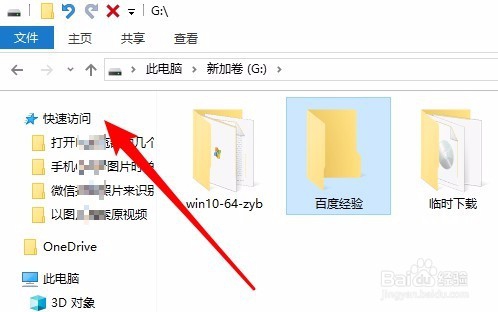 [图]2/3
[图]2/3 [图]3/3
[图]3/3 [图]
[图]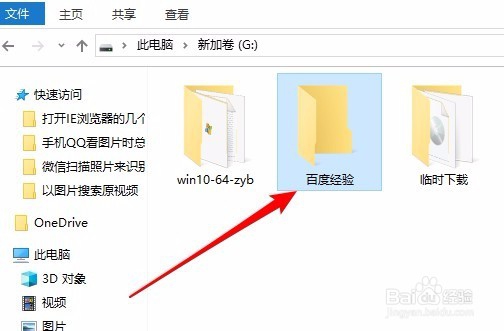 [图]2/2
[图]2/2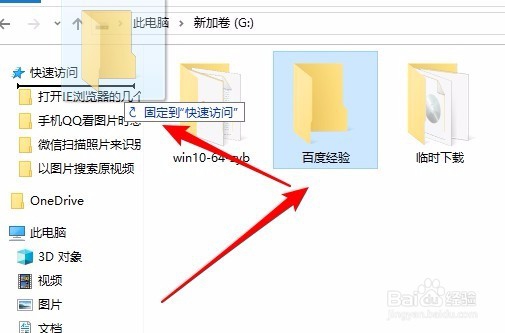 [图]
[图]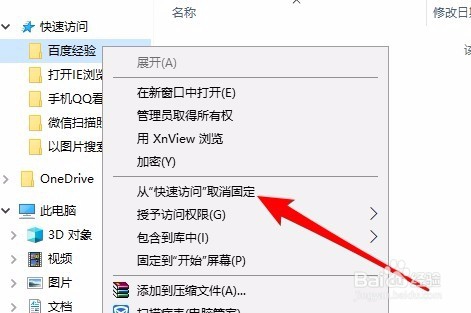 [图]2/2
[图]2/2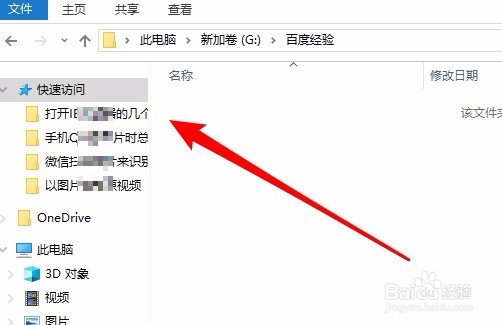 [图]
[图]
11万+Windows10系统在文件资源管理器窗口左上角有一个快速访问功能,通过快速访问,可以方便的打开需要的文件夹,那么我们是否可以把指定的文件夹固定到快速访问中呢?下面我们就一起来看看操作的方法吧。
工具/原料
Windows10方法/步骤1
1/3分步阅读首先我们打开电脑上的文件资源管理器窗口,可以看到左上角有一个“快速访问”的功能
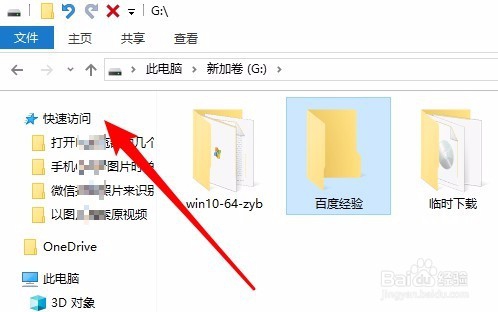 [图]2/3
[图]2/3在打开的文件资源管理器窗口中,右键点击要固定的文件夹,然后在弹出的右键菜单中选择“固定到快速访问”菜单项。
 [图]3/3
[图]3/3这时可以在看到刚刚的文件夹添加到了快速访问的列表中了,同时有一个固定的图标。
 [图]
[图]方法/步骤2
1/2另外我们也可以在打开的文件资源管理器窗口中,找到要固定的文件夹。
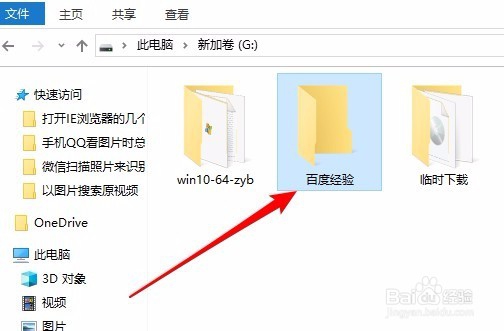 [图]2/2
[图]2/2然后直接拖动该文件夹,把其拖到快速访问列表中,直到出现“固定到快速访问”的提示,这时我们就可以把该文件夹固定到快速访问中了。
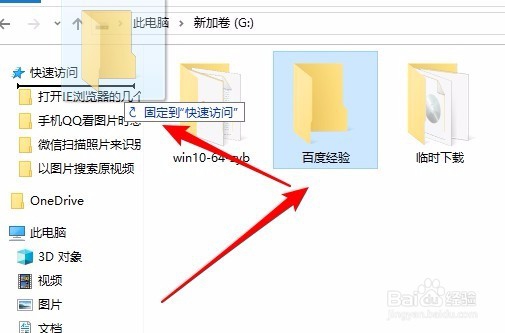 [图]
[图]方法/步骤3
1/2如果想要把快速访问中固定的文件夹删除,这时只需要右键点击要删除的文件夹,然后在弹出菜单中选择“从快速访问取消固定”的菜单项。
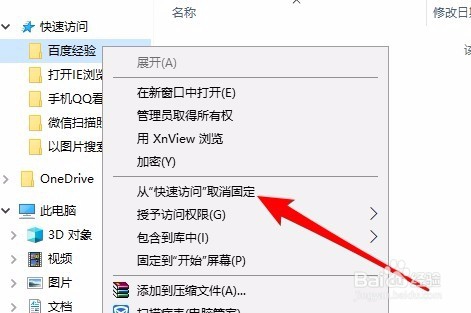 [图]2/2
[图]2/2这时可以看到原来的文件夹已从快速访问中删除了。
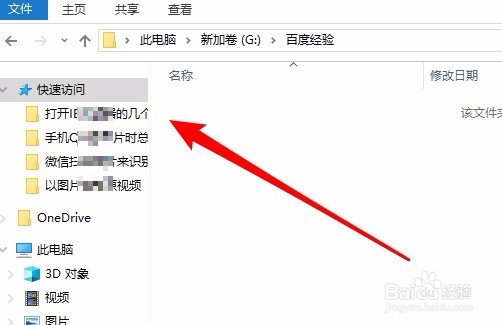 [图]
[图]运动/户外经验推荐
- Q[视频]好不好人类跌落梦境怎么爬墙
- Q该怎么怎样用最简单的方法瘦小腿?
- Q收藏哑铃锻炼方法图解——收藏版
- Q多久怎样瘦小腿上的肌肉
- Q我想【蛙泳】动作要领图解及换气技巧
- Q有知道真人演示——怎样练腹肌最快最有效
- Q关于怎样瘦小腿上的肌肉
- Q假如【自由泳】动作要领图解及呼吸技巧
- Q求解答怎么减掉大腿上的肉?
- Q告诉排球站位图解
- Q用什么【蛙泳】动作要领图解及换气技巧
- Q帮助下芭蕾舞七个手位图解
- Q问一下6种不同的俯卧撑,直接练爆你的胸肌
- Q哪个怎样减掉肚子上的肥肉
- Q那么围棋基础入门教程
- Q怎么看健身房减肥计划三步走
- Q这里怎样乘坐高铁?乘坐高铁的流程是什么?
- Q多久八种不同俯卧撑的正确做法
- Q那儿一份不可多得的健身房健身计划
- Q有认识怎么练劈叉?怎么快速劈叉?劈叉攻略!
- Q告知怎样用哑铃练胸肌(收藏版)
- Q[视频]qq主页背景怎么换
- Q[视频]应该虾仁葱油双色拌面怎么做
- Q天猫精灵怎么设置闹钟
- Q华为手机左侧资讯如何关闭
已有 90903 位经验达人注册
已帮助 219046 人解决了问题


